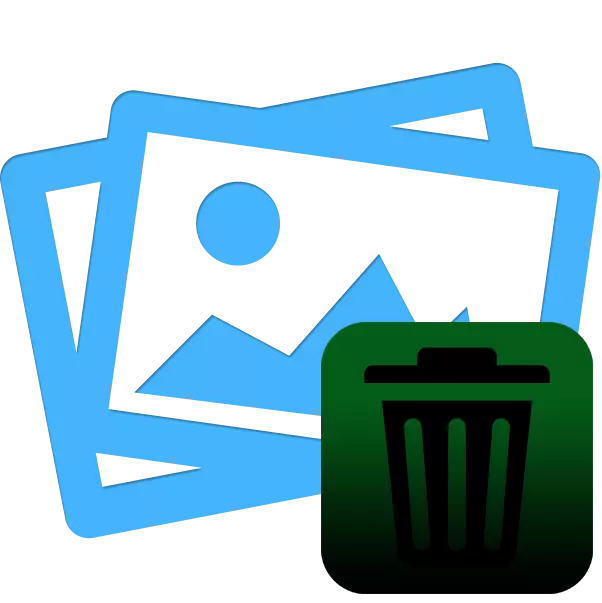
Às vezes, o usuário pode precisar de uma imagem no formato PNG com fundo transparente. No entanto, o arquivo desejado nem sempre coincide com os parâmetros necessários. Neste caso, tem de ser mudado de forma independente ou seleccionado. Como para a criação de um fundo transparente, os serviços especiais online vai ajudar a realizar esta tarefa.
Criar um fundo transparente para fotos online
O procedimento para criar um fundo transparente implica a remoção de todos os objetos desnecessários, deixando apenas o efeito desejado no site dos elementos antigos. Oferecemos para se familiarizar com os recursos da Internet que permitem que você implementar este processo a.Nesta trabalho com o serviço Lunapic está completa. Graças às instruções dadas, você pode facilmente fazer o fundo transparente. A única desvantagem do serviço é o seu trabalho correto somente com as fotos em que o fundo enche predominantemente uma cor.
Método 2: Photoscissores
Vamos lidar com os photoscissors local. Não existe tal problema aqui que bom processamento será obtida somente com imagens definidas, desde que você se definir a área que é cortado. O processo de tratamento é realizado:
Ir para photoscissors local
- Sendo na página principal dos PhotoScissors serviços on-line, vá para adicionar as fotos necessárias.
- No navegador, selecione o objeto e abri-lo.
- Confira as instruções de utilização e proceder à edição.
- O botão esquerdo do mouse ativa o ícone verde em forma de um plus e selecione a área em que o objeto principal está localizado.
- O marcador vermelho será necessário para destacar a área que vai ser removido e substituído por transparência.
- Na janela de visualização para a direita, você vai assistir imediatamente as alterações de edição.
- Com a ajuda de ferramentas especiais, você pode cancelar ações ou uso borracha.
- Mover-se para a segunda aba no painel à direita.
- Aqui você pode escolher o tipo de fundo. Certifique-se de que o transparente é ativado.
- preservação início da imagem.
- O objeto será baixado para o computador em formato PNG.
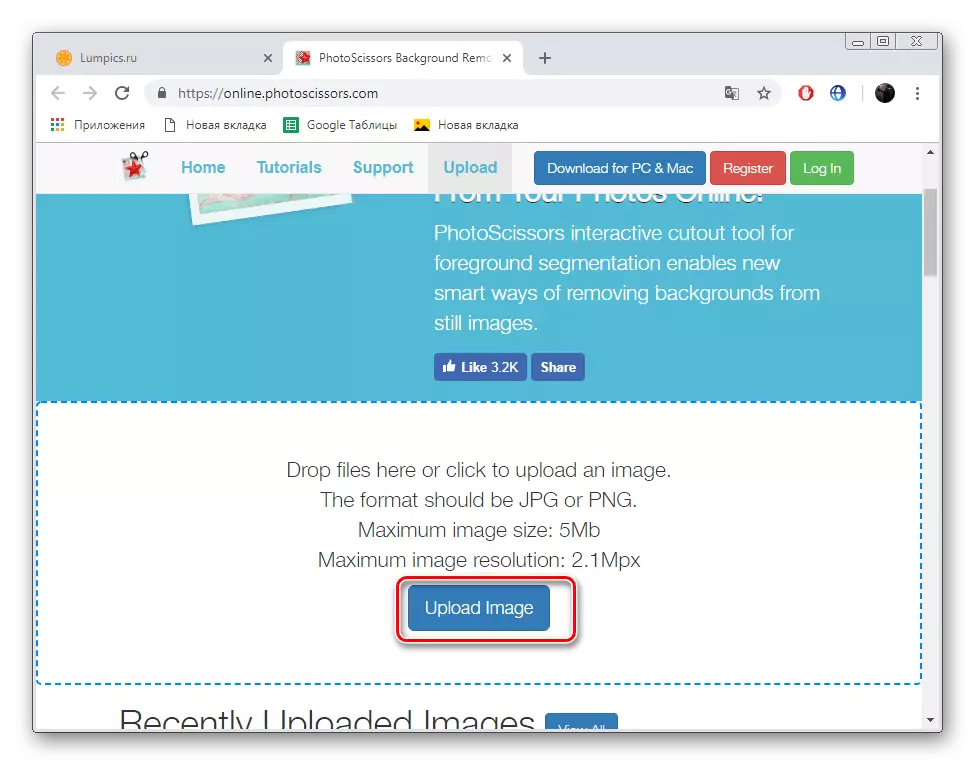
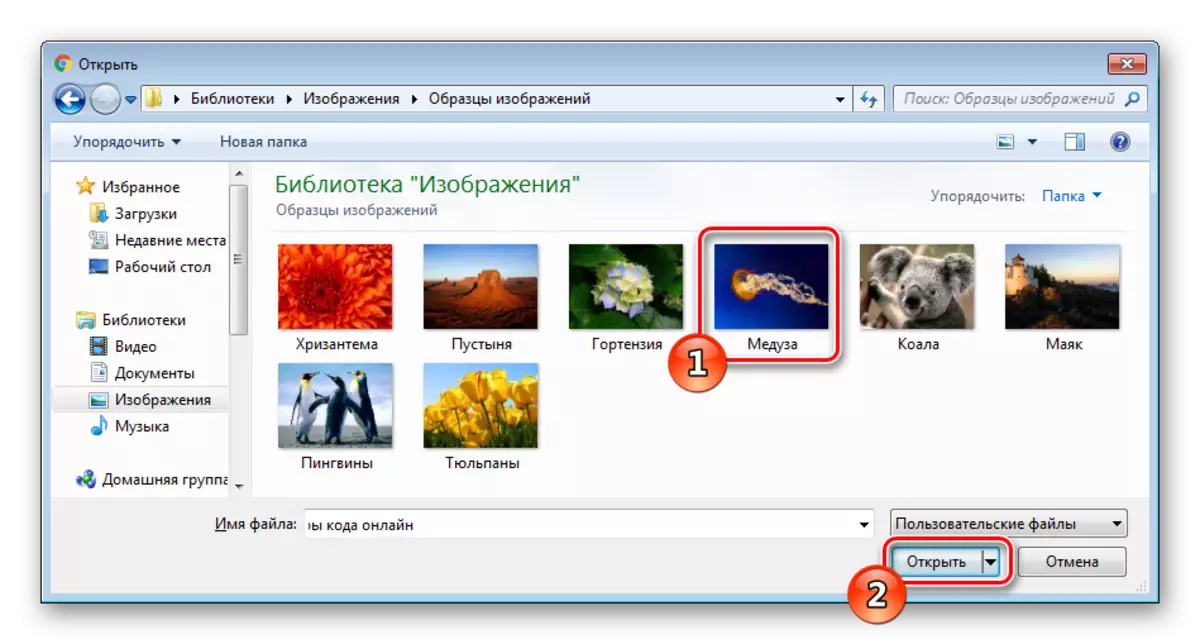
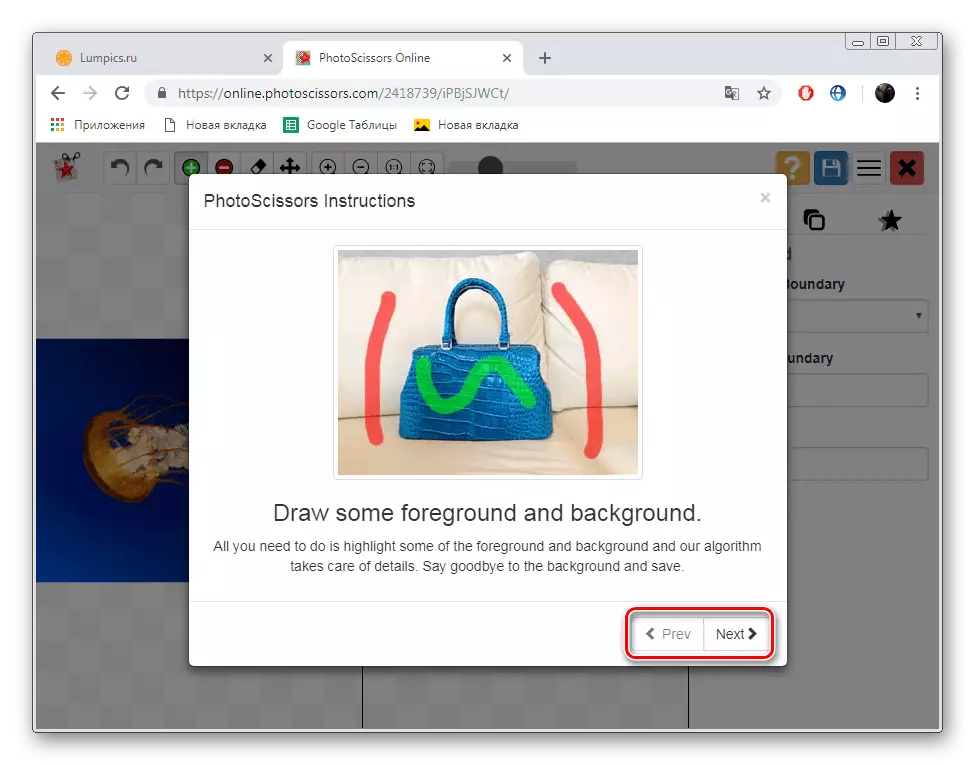
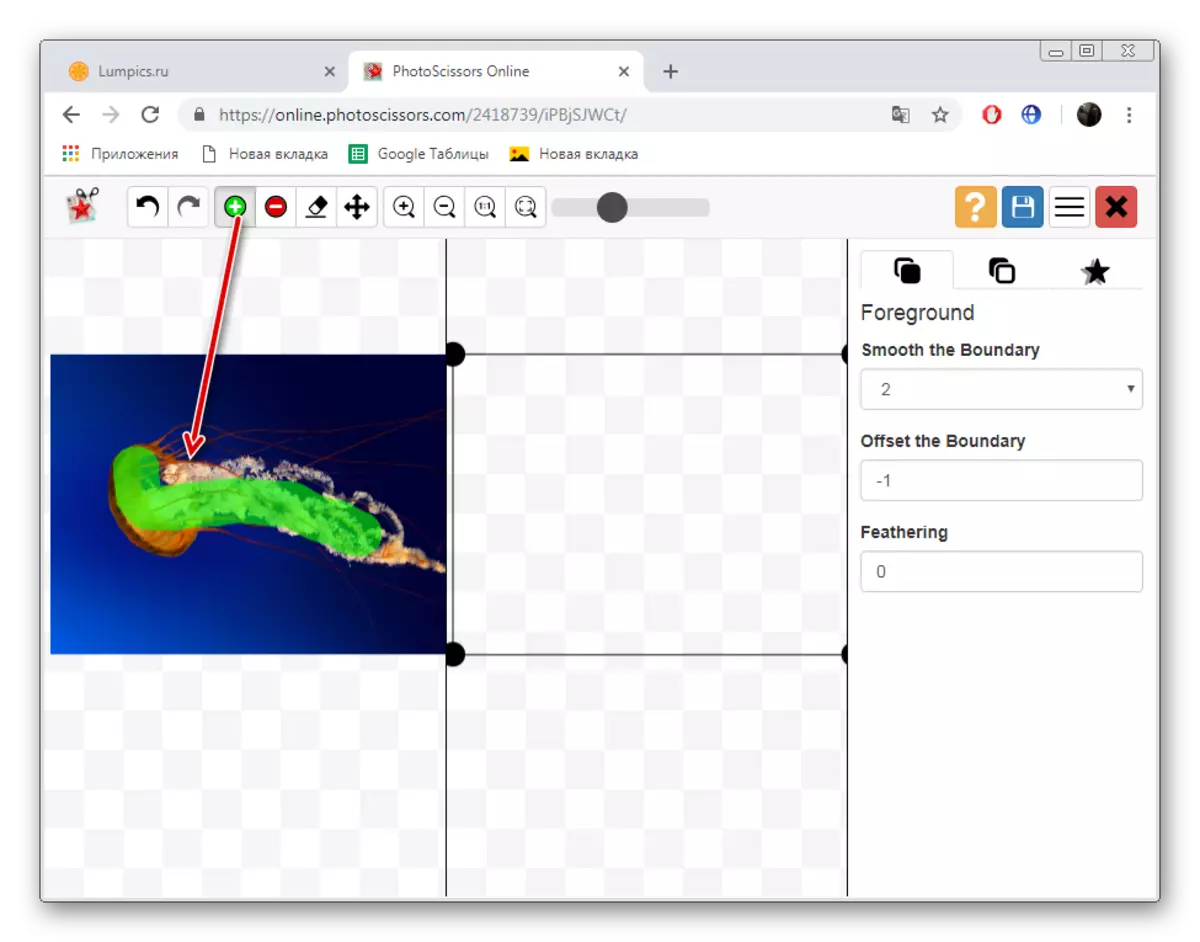
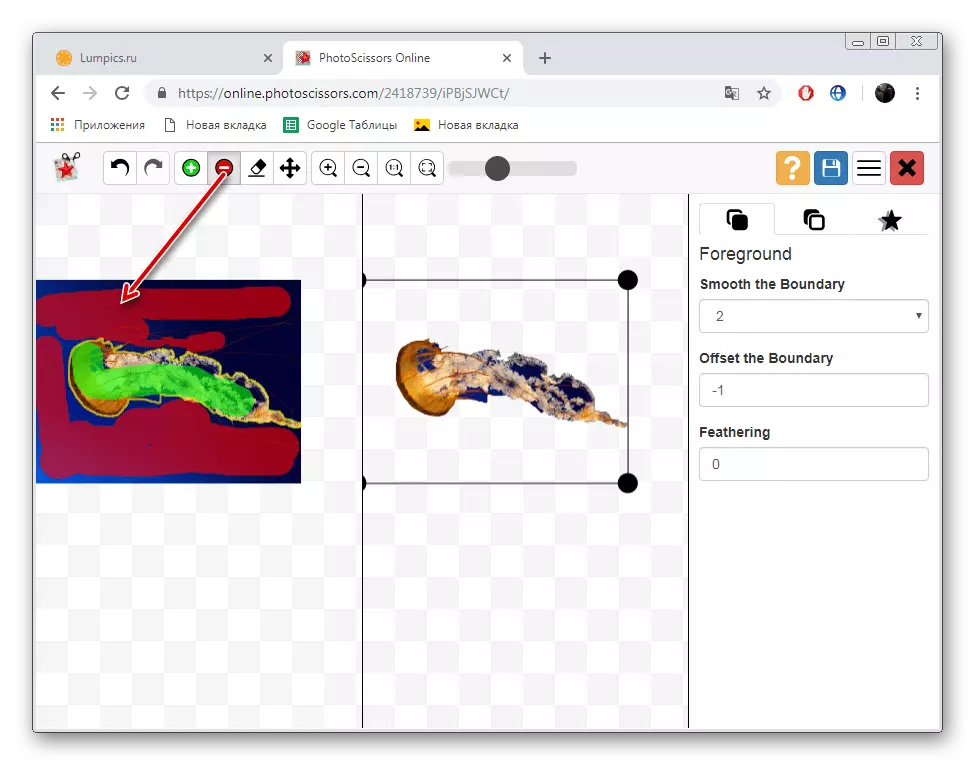
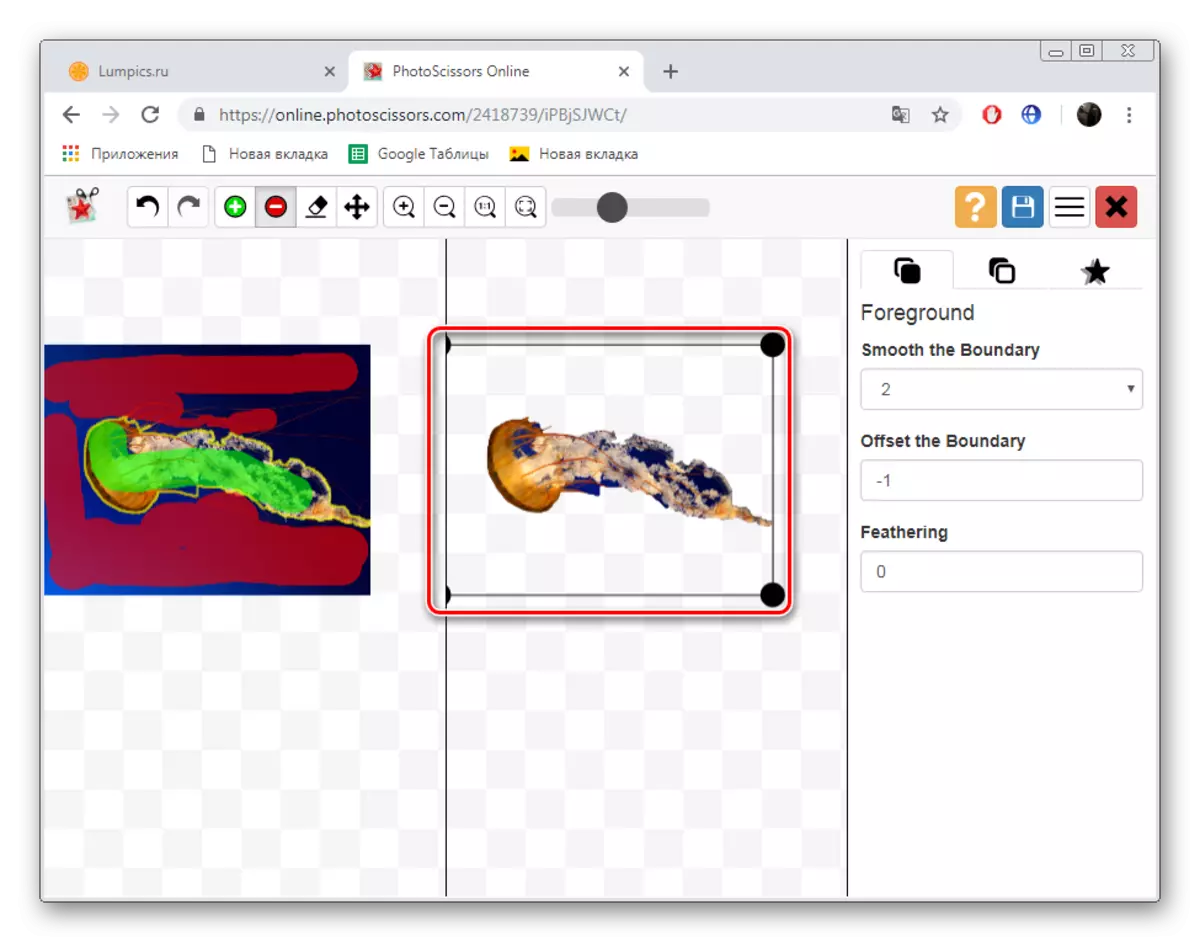
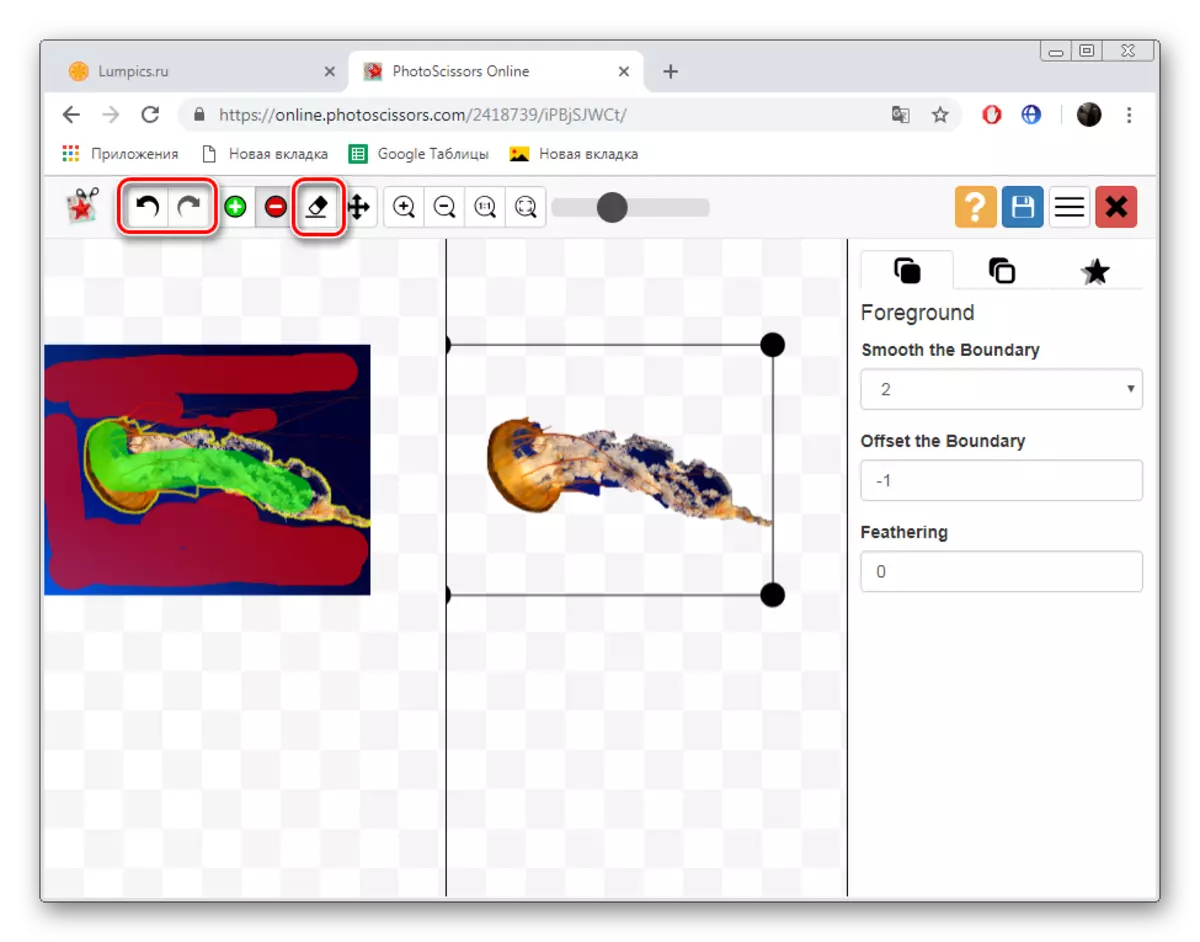
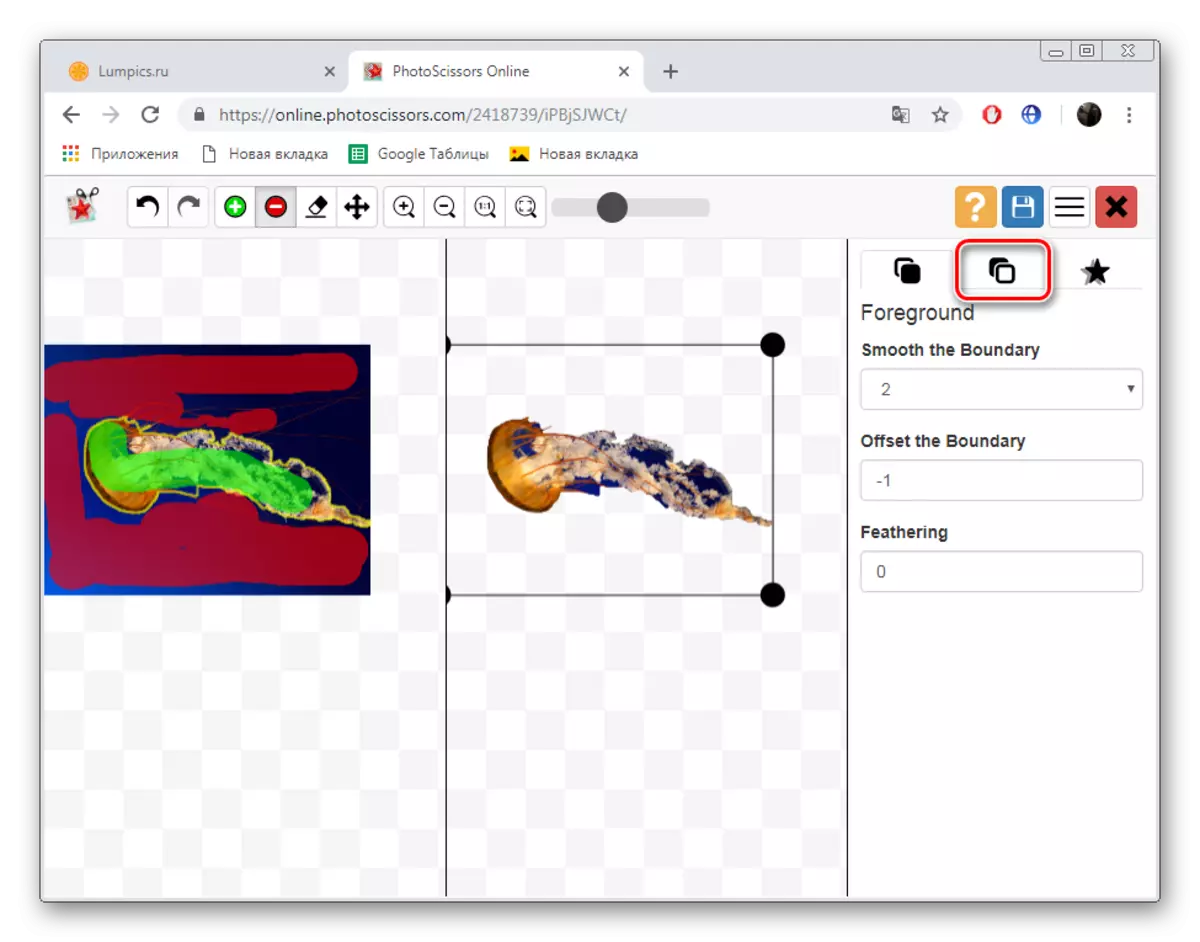
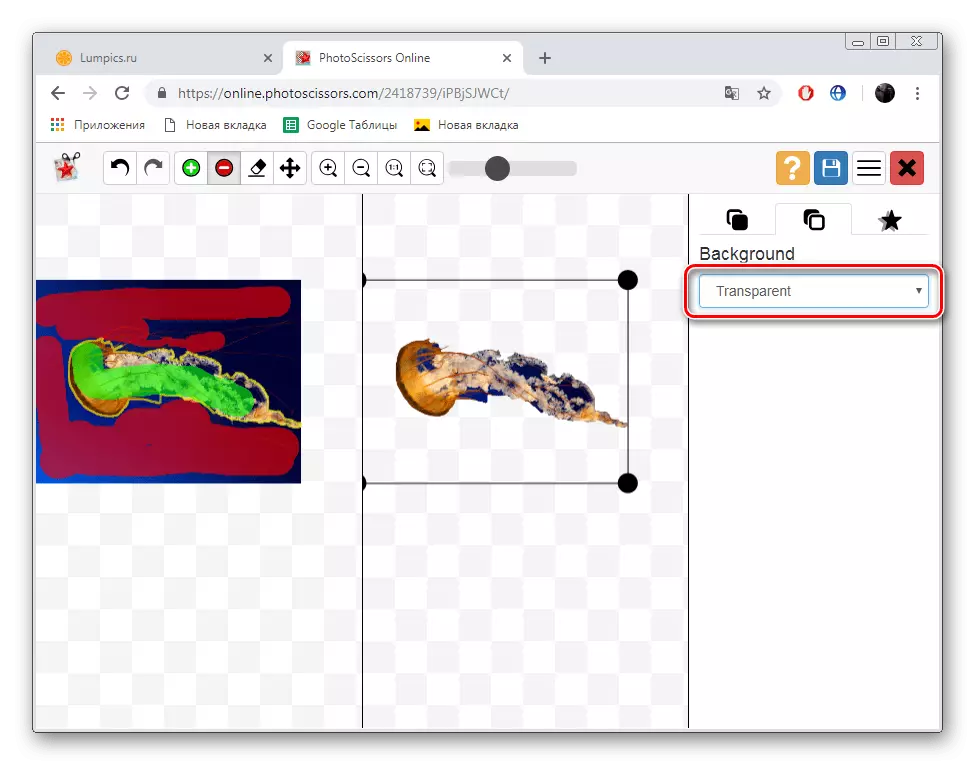
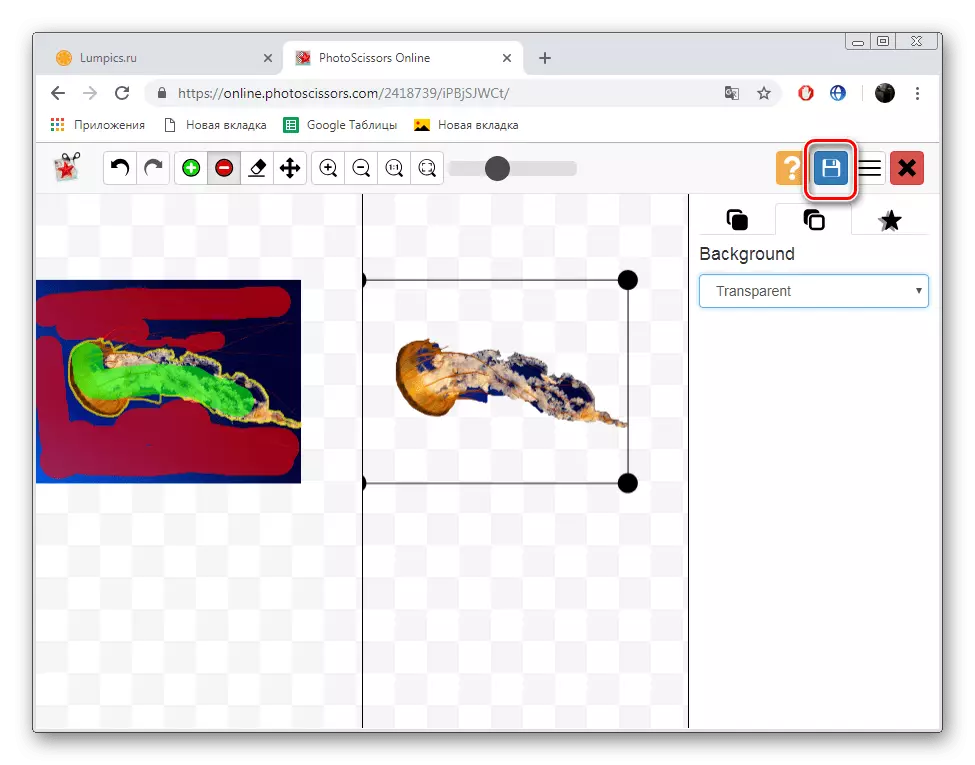
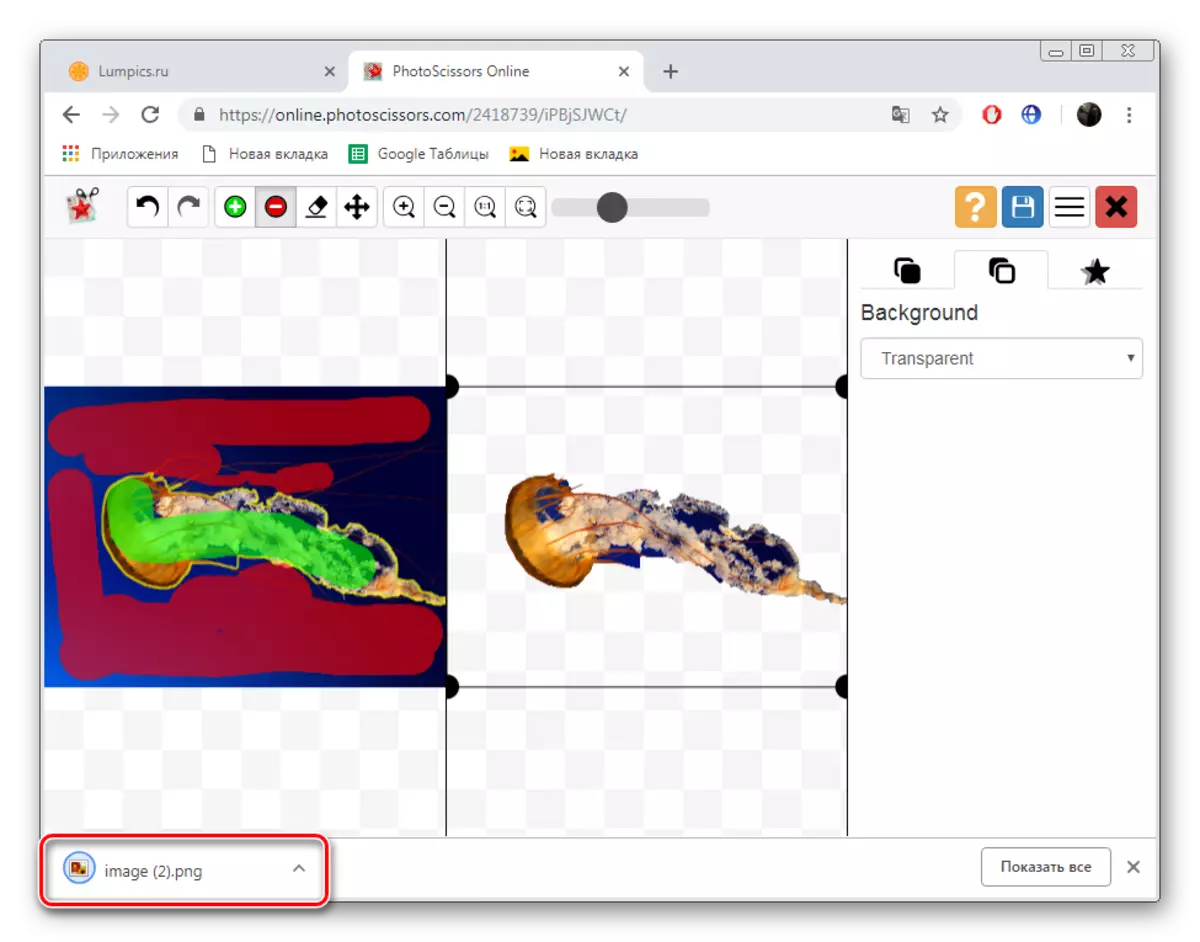
Neste trabalho com o recurso on-line fotoscissores é concluído. Como você pode ver, não há nada complicado na gestão deles, até mesmo um usuário inexperiente que não tem conhecimento e habilidades adicionais entenderão a tarefa.
Método 3: Remove.bg
Recentemente, o site remove.bg é ouvido de muitos. O fato é que os desenvolvedores fornecem um algoritmo único que corta automaticamente o plano de fundo, deixando apenas uma pessoa na imagem. Infelizmente, nessas capacidades de serviço da Web terminam, no entanto, com processamento de fotos, ele lida muito bem. Oferecemos mais detalhado para se familiarizar com este processo:
Vá para o site Remove.bg
- Vá para a página inicial do Remove.bg e continue para baixar a imagem.
- No caso de você especificou a opção de download no computador, selecione o snapshot e clique em "Abrir".
- O processamento será fabricado automaticamente e você pode baixar imediatamente o resultado pronto no formato PNG.

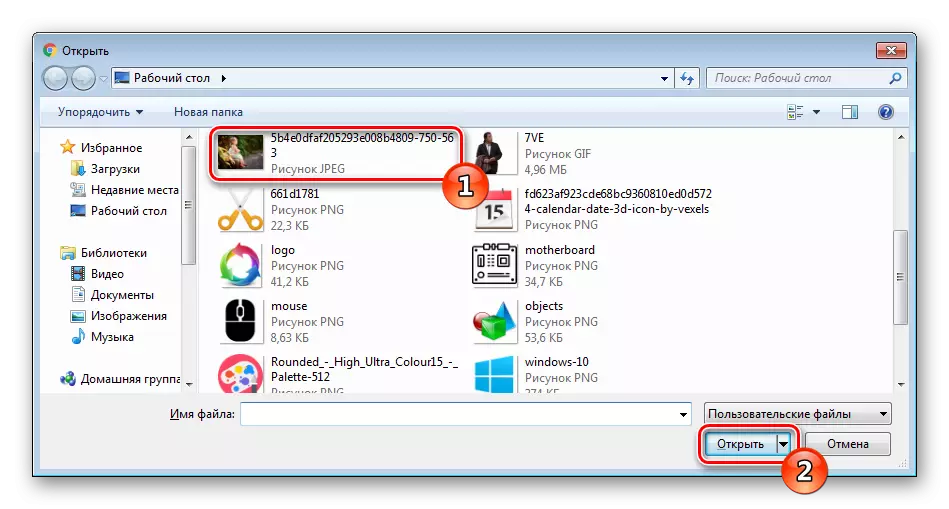
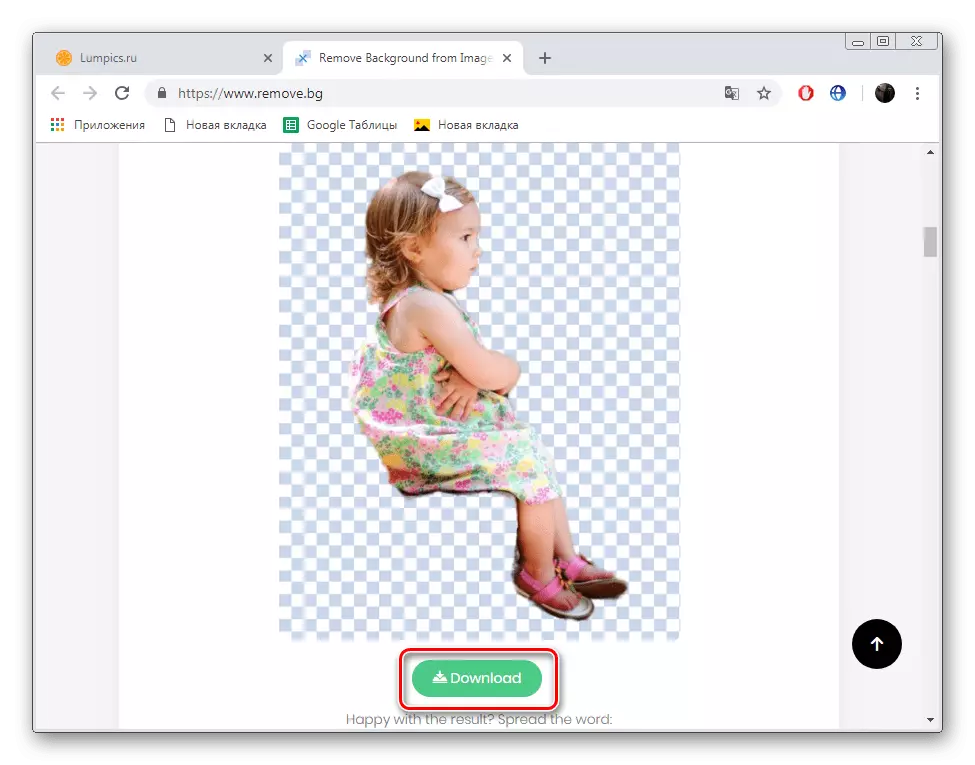
Neste, nosso artigo aparece à sua conclusão lógica. Hoje tentamos falar sobre os serviços on-line mais populares que tornam o fundo transparente na imagem literalmente em vários cliques. Esperamos que pelo menos um site gostasse de você.
Veja também:
Criando um fundo transparente no paint.net
Criando um fundo transparente no programa GIMP
